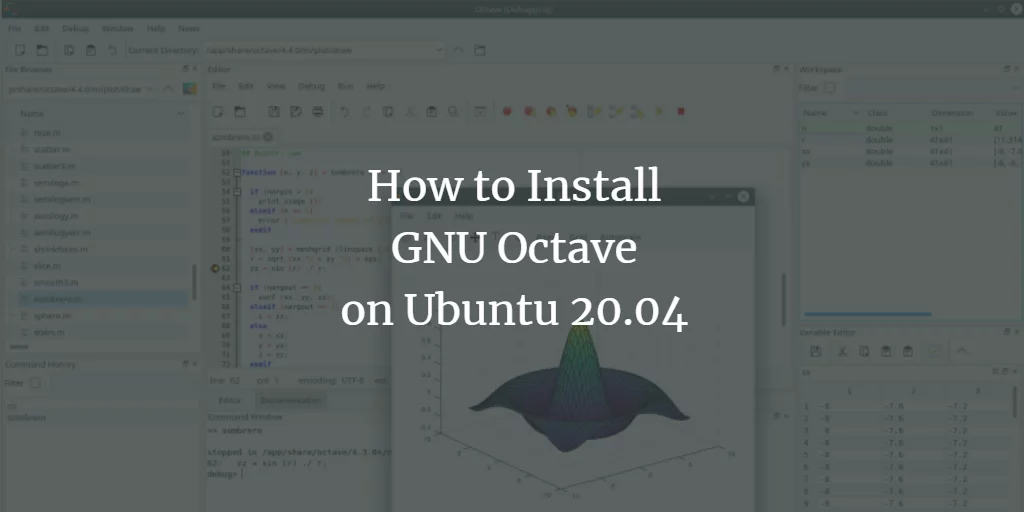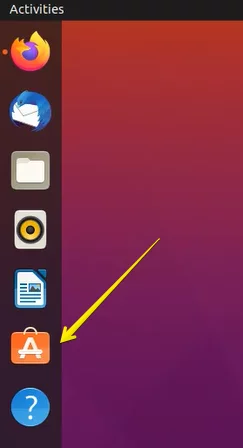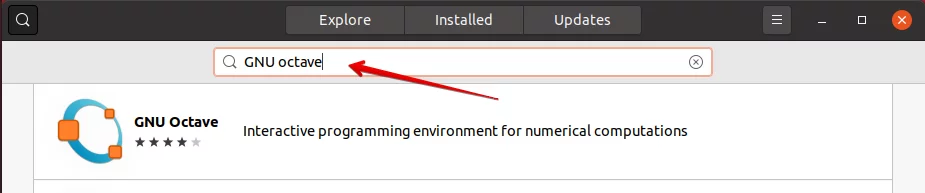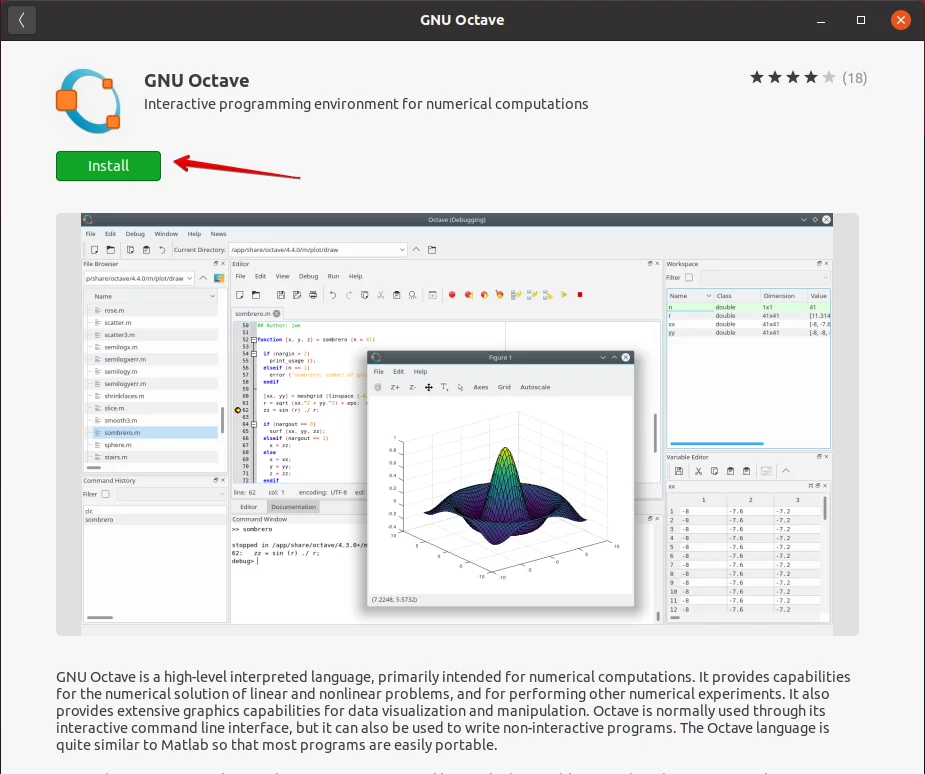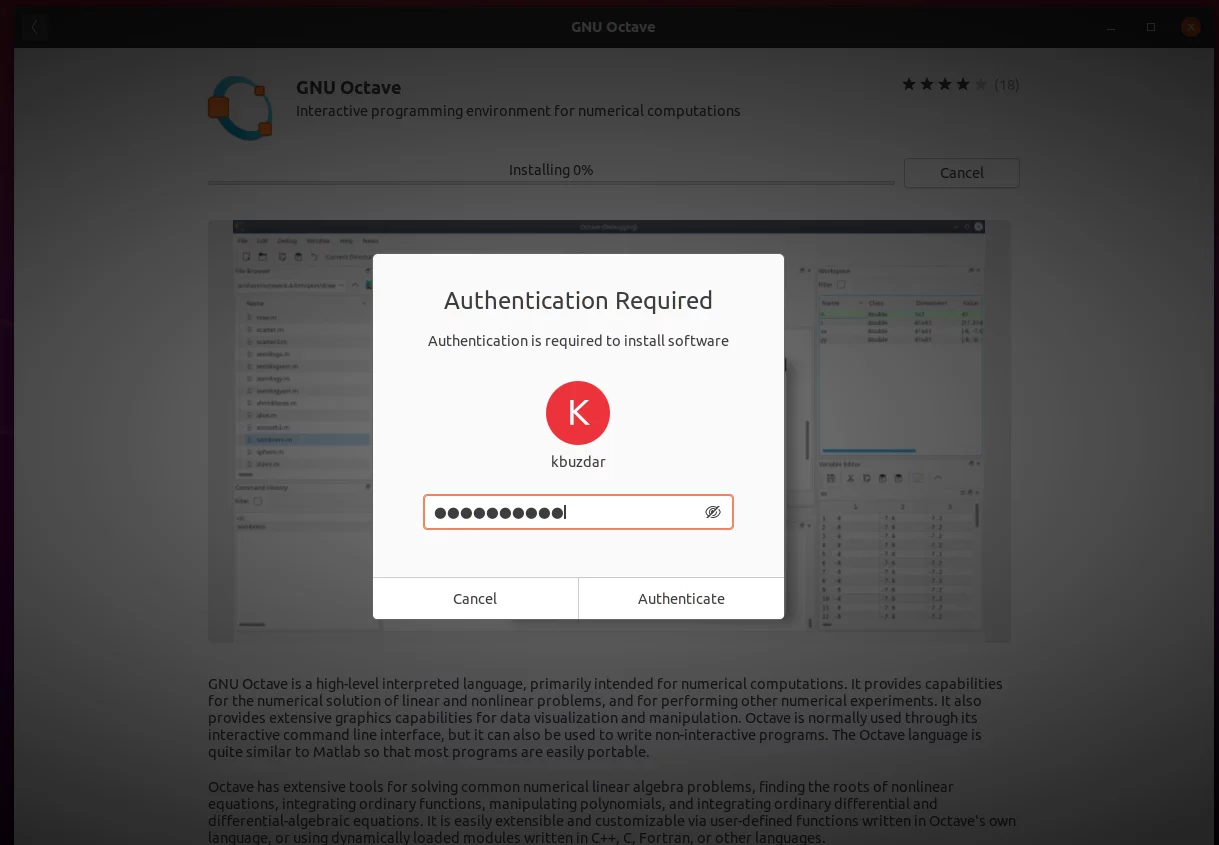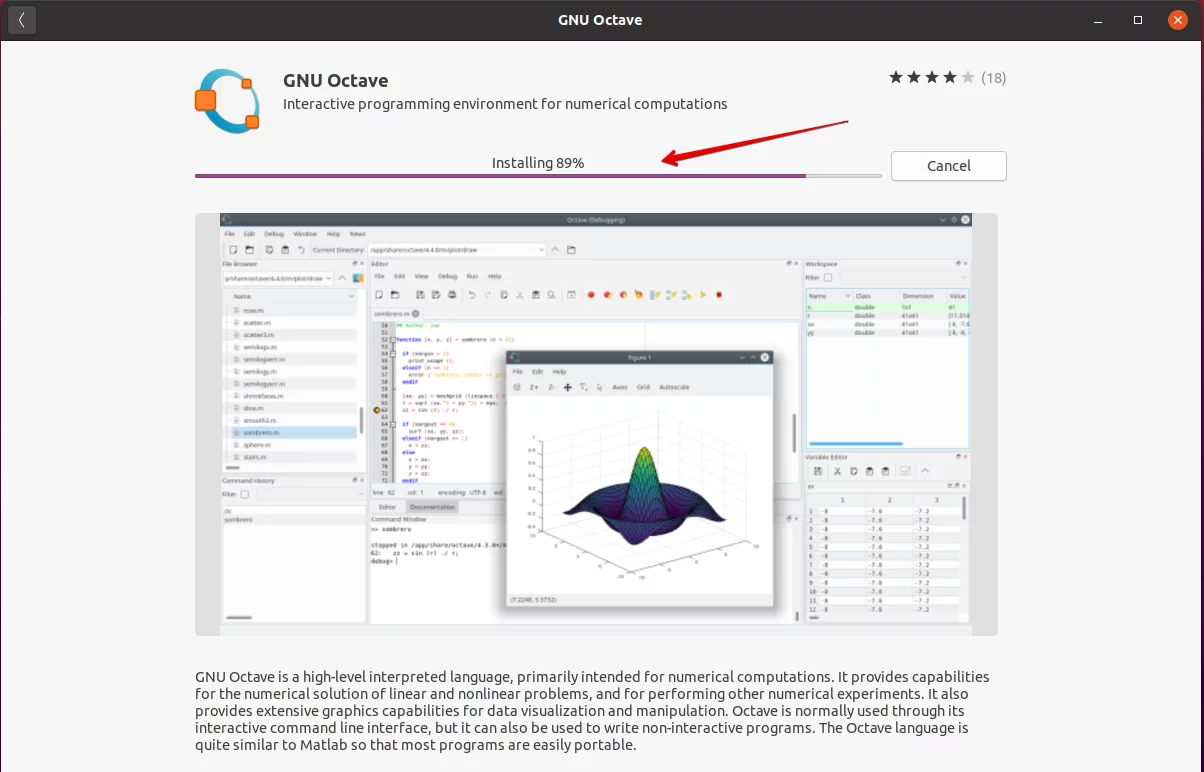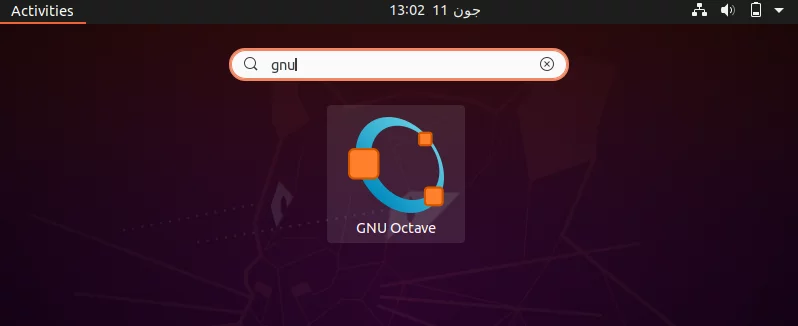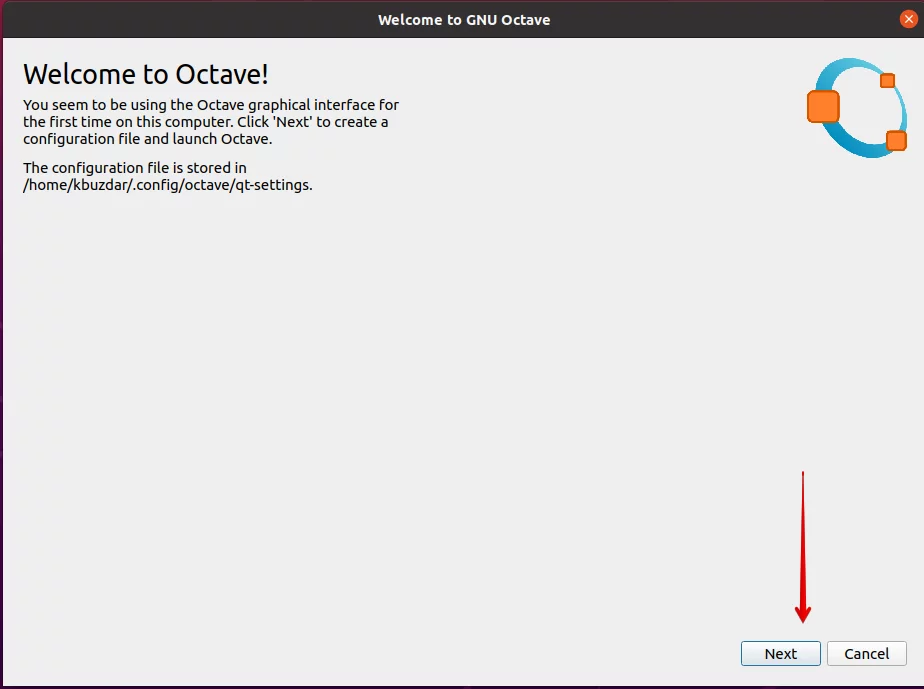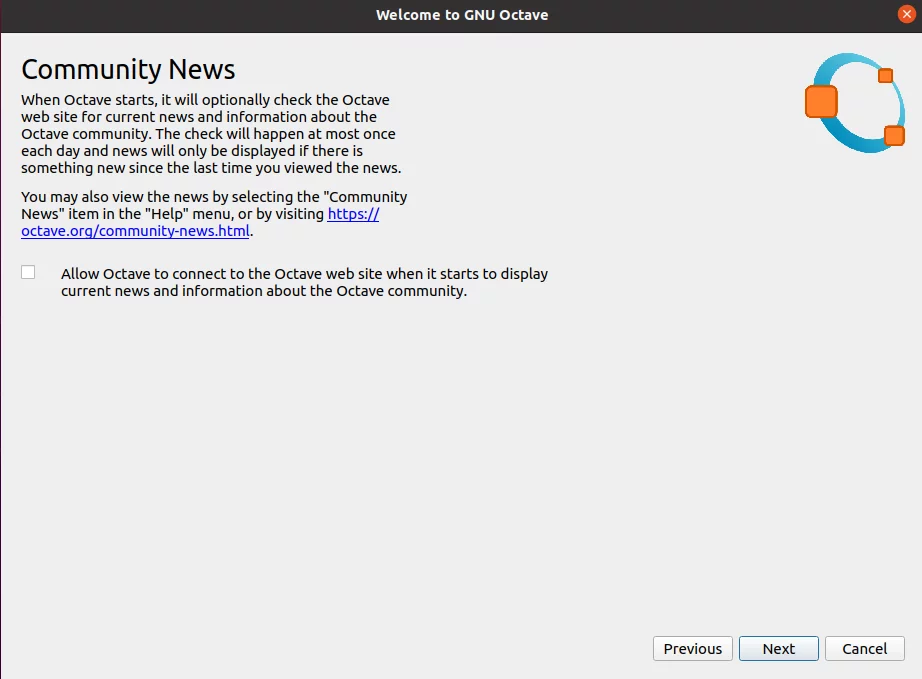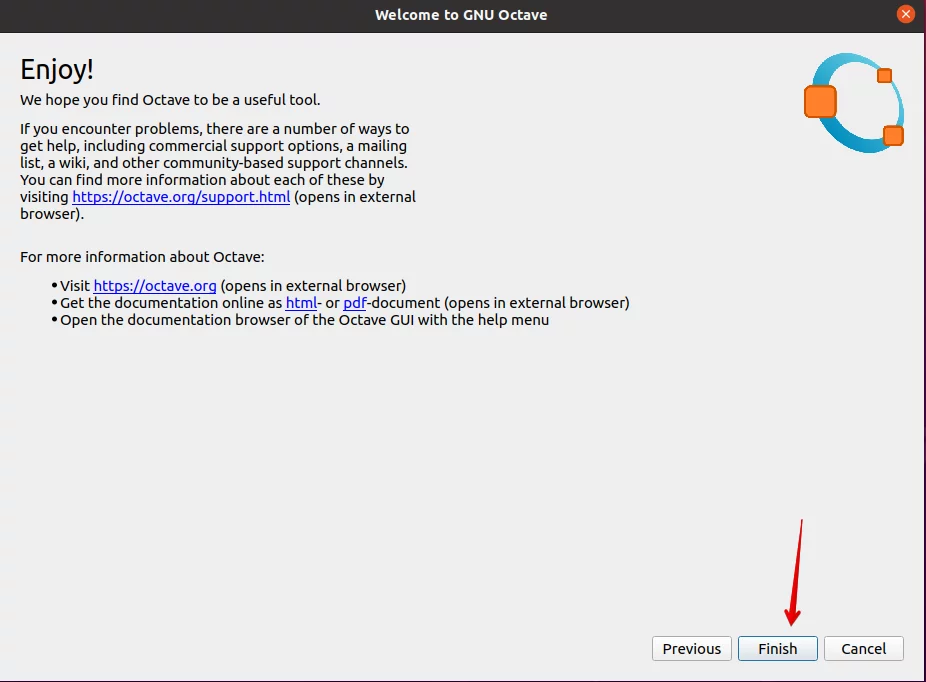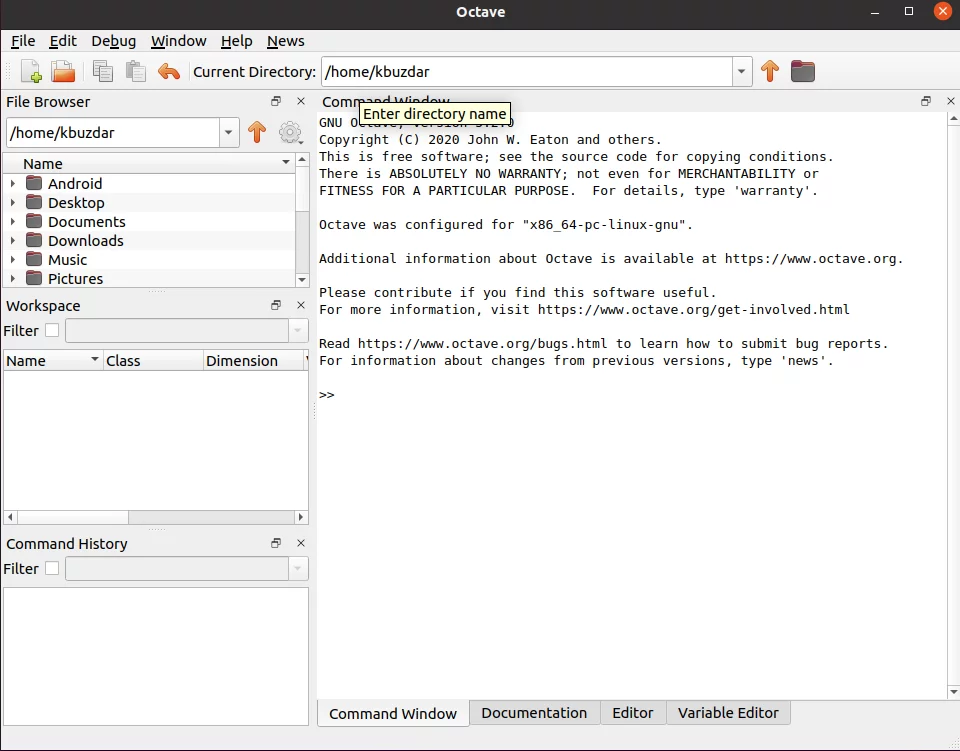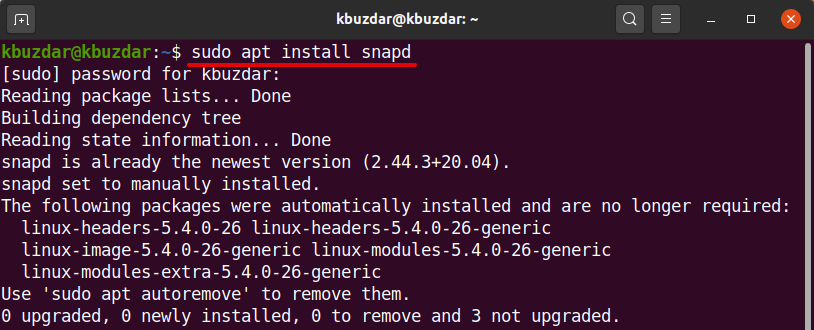如何在 Ubuntu 20.04 上安装 GNU Octave
GNU Octave 是一种解释型高级编程语言,具有许多主要用于数值计算的软件功能。它提供了数值线性和非线性问题的解决方案,以及使用兼容语言(例如 MATLAB)执行各种其他数值实验的解决方案。 Octave 为可视化和数据操作提供了广泛的图形功能。通常它是通过其交互式命令行界面使用的,但使用 Octave,您还可以创建非交互式程序。由于Octave与MATLAB编程语言非常相似,因此程序可以轻松移植。
在本文中,我们将解释如何在 Ubuntu 20.04 上安装 GNU Octave。我们将向您展示我们在 Ubuntu 20.04 系统上运行的程序和命令。
大多数 Linux 新用户不想从命令行安装软件,而是更喜欢从 Software Manager 存储库安装软件。因此,在 Ubuntu 20.04 桌面上,单击左上角的“活动”,然后选择左侧边栏中的“软件”图标,如下所示:
系统上将显示以下视图,您可以在其中选择搜索图标并在搜索栏中输入 Gnu Octave。 GNU Octave 将显示在搜索栏下方,如下所示:
尝试安装每个软件的最新版本。在撰写本文时,Octave 5.2.0 最新版本可供安装。您可以从 Ubuntu 软件存储库安装它。单击以下显示窗口中的安装按钮开始安装 GNU Octave 5.2.0:
屏幕上将出现以下密码验证对话框。众所周知,只有经过授权的 Ubuntu 用户才能在系统上安装任何软件包。因此,您将输入密码并单击身份验证按钮,如下所示:
安装过程将在您的系统上开始,并在窗口上显示进度条:
成功安装 GNU Octave 后,您将使用应用程序搜索栏启动它。为此,请单击桌面上的“活动”,然后在应用程序搜索栏中输入 GNU Octave,如下所示:
当 GNU Octave 首次在系统上启动时,系统上将显示以下对话框:
上面的对话框将为您提供有关 Octave 配置文件位置的完整信息。单击“下一步”按钮在给定路径中创建配置文件。之后,将显示以下对话框:
通过这个对话框,如果您想与Octave官方网站和社区新闻保持联系,那么您可以根据您的需求勾选或取消勾选该选项,然后点击下一步,如下所示:
系统上将出现上述正式对话框,指导您如何访问 Octave 文档和支持。单击“立即完成”,即可在 Ubuntu 20.04 系统上使用 GNU Octave 5.2.0。您的桌面上将显示以下工作窗口环境。
GNU Octave 已使用图形界面安装在您的系统 Ubuntu 20.04 上。现在,我们将学习如何通过命令行安装 GNU Octave,如下所示:
您可以使用快照商店中的命令行安装最新版本的 GNU Octave。当您使用 snap 存储安装 GNU Octave 时,涉及以下步骤:
- 通过“Ctrl + Alt + t”打开终端。
- 首先,您需要使用以下命令更新软件包存储库:
sudo apt update- 现在,您将使用以下命令安装 snapd:
sudo apt install snapd使用 snap,您可以在 Ubuntu 系统上安装任何软件包。请确保您的系统上启用了所有快照路径。如果您遇到快照问题,请重新启动系统。现在要安装最新版本的 GNU Octave,请在终端上键入以下命令:
sudo snap install octave您从本文中了解了如何使用命令行以及通过 Ubuntu 20.04 软件存储库使用 GUI 安装 GNU Octave。希望这篇文章对您将来有所帮助。